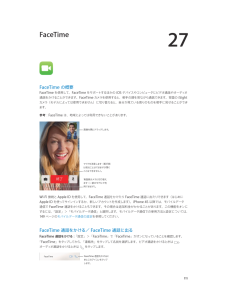Q&A
取扱説明書・マニュアル (文書検索対応分のみ)
"追加料金" 一致するキーワードは見つかりませんでした。
"追加料金"6 件の検索結果
第 1 章 iPhone 各部の説明 9iPhone 5cSIM カードトレイレシーバー/前面側マイクヘッドセットコネクタ着信/サイレントスイッチFaceTime カメラ音量ボタンマルチタッチディスプレイホームボタン底面のマイクiSight カメラ背面側マイクApp アイコンステータスバースピーカーLightning コネクタスリープ/スリープ解除ボタンLED フラッシュiPhone の機能や App は、iPhone のモデルと、ご利用の場所、言語、および通信事業者によって異なる場合があります。お住まいの地域で利用可能な機能を確認するには、www.apple.com/jp/ios/feature-availability を参照してください。参考:モバイルデータ通信を使用してデータを送受信する App の場合は、追加料金がかかることがあります。iPhone のサービスプランと料金については、ご利用の通信事業者にお問い合わせください。アクセサリiPhone には次のアクセサリが付属しています:Apple ヘッドセット: Apple EarPods with Remote and Mic(iPhone...
第 2 章 お使いになる前に 15 •ご利用の通信事業者で iPhone をアクティベートする設定中に iCloud または「iTunes」のバックアップから復元することもできます。 参考:設定中に「iPhone を探す」をオンにした場合は、盗難抑止のためにアクティベーションロックがオンになります。37 ページのiPhone を探すを参照してください。一部の通信事業者では、iPhone のロックを解除してその通信事業者のネットワークで使用 することができます。通信事業者がこのオプションを提供しているかどうか調べるには、support.apple.com/kb/HT1937?viewlocale=ja_JP を参照してください。承認および設定情報については、ご利用の通信事業者にお問い合わせください。この処理を完了するには、iPhone を「iTunes」に接続する必要があります。追加料金が必要になる場合もあります。詳しくは、support.apple.com/kb/HT5014?viewlocale=ja_JP を参照してください。iPhone をコンピュータに接続するアクティべーションを完了するため...
第 2 章 お使いになる前に 16 •非公開の Wi-Fi ネットワークに接続する:「その他」をタップしてから、非公開ネットワークの名前を入力します。あらかじめネットワーク名、セキュリティの種類、およびパスワード(必要な場合)を知っている必要があります。 •Wi-Fi ネットワークの設定を調整する:ネットワークの横にある をタップします。HTTP プロキシを設定したり、静的ネットワーク設定を定義したり、BootP をオンにしたり、DHCP サーバから提供される設定を更新したりできます。独自の Wi-Fi ネットワークを設定する: 未設定の AirMac ベースステーションがオンになっていて通信圏内にある場合は、iPhone を使ってベースステーションを設定できます。「設定」>「Wi-Fi」と選択し、「AirMac ベースステーションを設定」を探します。ベースステーションをタップすると、「設定アシスタント」によって自動的に設定されます。AirMac ネットワークを管理する: iPhone が AirMac ベースステーションに接続されている場合は、「設定」>「Wi-Fi」と選択し、ネットワーク名の...
第 5 章 電話 47CDMA アカウントをお持ちで、SIM カードが装着されている iPhone 4S 以降を使用している場合は、GSM ネットワーク上でローミングできる場合があります。GSM ネットワーク上でローミング中は、iPhone で GSM ネットワーク 機能を利用できます。料金がかかる場合があります。詳しくは、通信事業者に問い合わせてください。ネットワークオプションを設定する: 「設定」>「モバイルデータ通信」と選択して、次の操作を行います: •データローミングのオン/オフを切り替える •モバイルデータ通信のオン/オフを切り替える •音声通話ローミングのオン/オフを切り替える(CDMA) •国外で GSM ネットワークを利用する(CDMA)147 ページの使用状況情報を参照してください。携帯電話サービスをオフにする: 「設定」を選択して、「機内モード」をオンにしてから、「Wi-Fi」をタップしてオン にします。かかってきた電話は、留守番電話に転送されます。携帯電話サービスを再開するには、「機内モード」をオフにします。海外旅行中に連絡先やよく使う項目に電話をかける: (GSM)「設定」>...
第 3 章 基本 32ほかの人から AirDrop 項目を受信する: 画面の下端から上にスワイプしてコントロールセンターを開きます。「AirDrop」をタップしてから、項目を「連絡先のみ」または「すべての人」のどちらから受信するかを選択します。受け入れるか拒否するかを選択できます。共有ストリームに写真やビデオを追加する: 「iCloud」(「写真」App の共有オプション)をタップし、必要に応じてコメントを追加し、ストリームを選択して(または新しいストリームを作成して)、「投稿」をタップします。Twitter、Facebook、Flickr、または Vimeo を使用する: 「設定」で自分のアカウントにサインインします。Twitter、Facebook、Flickr、または Vimeo の共有ボタンをタップしたとき、まだサインインしていない場合は、該当する設定が表示されます。参考:ツイートの作成中には、残り文字数が画面の右下に表示されます。添付ファイルによってツイートの 140 文字の一部が使用されます。ファイルを転送するiPhone とコンピュータやほかの iOS デバイスとの間で、いくつかの方...
27 111FaceTime の概要FaceTime を使用して、FaceTime をサポートするほかの iOS デバイスやコンピュータにビデオ通話やオーディオ通話をかけることができます。FaceTime カメラを使用すると、相手の顔を見ながら通話できます。背面の iSight カメラ(モデルによっては使用できません)に切り替えると、自分が見ている周りのものを相手に見せることができます。参考:FaceTime は、地域によっては利用できないことがあります。マイクを消音します (相手側は見ることはできますが聞くことはできません)。背面側カメラに切り替えます (一部のモデルで利用 で き ま す )。画像を隅にドラッグします。Wi-Fi 接続と Apple ID を使用して、FaceTime 通話をかけたり FaceTime 通話に出たりできます(はじめに Apple ID を使ってサインインするか、新しいアカウントを作成します)。iPhone 4S 以降では、モバイルデータ 通信で FaceTime 通話をかけることもできます。その場合は追加料金がかかることがあります。この機能をオンにするには、「設定」>...
- 1